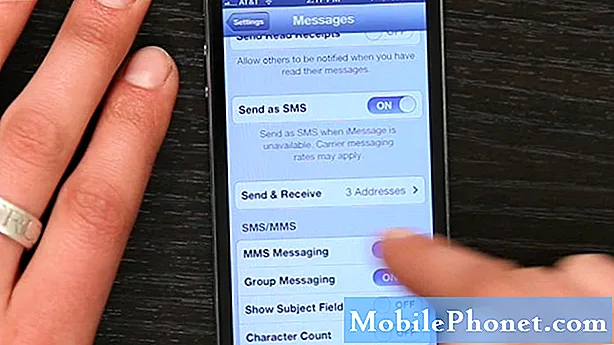
Содержание
Привет, фанаты Huawei! Существует ряд проблем с текстовыми сообщениями, которые могут возникнуть на устройстве Android. В этой статье мы расскажем, как исправить ваш Huawei P30, если он не может получать MMS. Мы надеемся, что этот пост окажется для вас полезным.
Реальное решение проблемы с доставкой MMS на Huawei P30 | устранение неполадок с текстовыми сообщениями Huawei P30
Если ваш Huawei P30 в последнее время не может получать MMS, наиболее вероятной причиной этого является изменение сети или программная ошибка. В общем, решить такую проблему несложно. Узнайте, как решить эту проблему, следуя этому руководству.
Не удается получить MMS, исправление №1: Подтвердите, что телефон получил сигнал
Первый шаг по устранению неполадок, который вы хотите сделать, - это убедиться, что ваш Huawei P30 находится в закрытой зоне. Под этим мы подразумеваем проверку, взаимодействует ли ваше устройство с вашей сетью. В строке состояния должно быть хотя бы пара сигнальных полос. Самый простой способ проверить, есть ли сигнал в том месте, где вы находитесь, - это отправить и получить текстовое сообщение. Вы также можете попробовать позвонить кому-нибудь. Любой из них должен действовать, если вы находитесь в зоне действия вашей сети.
Если обычные текстовые сообщения и голосовые вызовы работают нормально, но ваш Huawei P30 по-прежнему не может принимать MMS, продолжите устранение неполадок, указанное ниже.
Не удается получить MMS, исправление №2: включите мобильные данные
Для работы MMS требуются мобильные данные. Одна из первых вещей, которую вы должны проверить, - это нормально ли работают мобильные данные на вашем устройстве. Для этого вам просто нужно открыть приложение, которому для работы требуется подключение к Интернету, например YouTube, Netflix и т. Д. Убедитесь, что вы включили мобильные данные, прежде чем открывать приложение. Если вы полагаетесь в основном на Wi-Fi, сначала выключите его. Как только вы это сделаете, включите мобильные данные и проверьте, работает ли он. Затем проверьте, как работает MMS.
Также важно отметить любую ошибку (если она есть) при попытке получить MMS. Ошибки - это встроенные индикаторы, предназначенные для помощи в устранении неполадок. Если приложение для обмена сообщениями показывает сообщение или ошибку после неудачного восстановления MMS, обратите внимание на это и выполните быстрый поиск в Google, что это означает.
Не удается получить MMS, исправление №3: принудительно закрыть приложение для обмена сообщениями
Следующий шаг по устранению неполадок, который вы хотите сделать, - это разобраться с самим приложением для обмена сообщениями. Возможно, приложение просто обнаружило ошибку, которую система не может решить сама. Выполните следующие действия, чтобы перезапустить приложение:
- Откройте приложение "Настройки".
- Перейдите в диспетчер приложений.
- Коснитесь вкладки Все.
- Выберите свое приложение для обмена сообщениями.
- Затем нажмите Force Stop
Не удается получить MMS, исправление №4: удаление цепочек бесед
Если вы любите текстовые сообщения и делаете это каждый день с большим количеством контактов, возможно, в приложении для обмена сообщениями закончилось место для хранения, чтобы можно было отправлять SMS или сохранять входящие тексты. Попробуйте удалить старые сообщения и посмотрите, решит ли проблема. Отдавайте предпочтение удалению сообщений с большим количеством MMS или вложений, поскольку они занимают больше места для хранения, чем обычные текстовые потоки.
Не удается получить MMS, исправление №5: очистите кеш приложения для обмена сообщениями
Удаление кеша - один из прямых способов устранения проблемного приложения. Обычно он эффективен для исправления мелких ошибок, вызванных устаревшим кешем или временными файлами. Это можно сделать безопасно, не теряя никакого пользовательского контента в приложении. Вот как это делается:
- Откройте приложение "Настройки".
- Перейдите в диспетчер приложений.
- Коснитесь вкладки Все.
- Выберите свое приложение для обмена сообщениями.
- Коснитесь Очистить кеш.
- Проверьте наличие проблемы.
Не удается получить MMS. Исправление №6: сбросить настройки приложения для обмена сообщениями.
Если после очистки кеша приложения ничего не произойдет, следующее, что вы можете сделать, это очистить данные приложения. В отличие от предыдущей процедуры, здесь можно удалить важную информацию или данные в приложении. Например, если вы пытаетесь решить проблему с приложением для обмена сообщениями, очистка его данных приведет к удалению всех ваших сообщений. Для игр это может привести к потере вашего прогресса. Если вы не хотите потерять важные вещи, обязательно сделайте резервную копию заранее.
- Откройте приложение "Настройки".
- Перейдите в диспетчер приложений.
- Коснитесь вкладки Все.
- Выберите свое приложение для обмена сообщениями.
- Коснитесь Очистить данные.
- Проверьте наличие проблемы.
Не удается получить исправление MMS №7: выполните мягкий сброс
Иногда перезапуск устройства может творить чудеса. Убедитесь, что вы принудительно перезагрузили телефон, если ни одно из предложений пока не помогло. Попробуйте выполнить принудительную перезагрузку, нажав и удерживая кнопку питания в течение 10-15 секунд.. Если ваш телефон работает, он должен перезагрузиться, вы должны почувствовать вибрацию и увидеть логотип Huawei. Если вы не чувствуете вибрацию и экран по-прежнему остается пустым, просто нажмите и удерживайте кнопку питания еще некоторое время, пока не увидите, что устройство перезагружается.
Если после нескольких попыток перезагрузки устройства ничего не изменилось, вы можете отказаться от этого устранения неполадок и перейти к следующим ниже.
Не удается получить MMS, исправление №8: очистить раздел кеша
Чтобы быстро загружать приложения, Android хранит часто используемые элементы, такие как ссылки на веб-сайты, изображения, видео, рекламу, среди прочего, во внутренней памяти, называемой разделом кеша. Иногда эти элементы, вместе называемые системным кешем, могут быть устаревшими или поврежденными, вызывая проблемы с производительностью или ошибки. Чтобы ваш телефон работал эффективно, а кеш был в отличном состоянии, вам нужно регулярно очищать раздел кеша (примерно раз в несколько месяцев). При решении любой проблемы с приложением это также может быть одним из шагов по устранению неполадок. Вот как это сделать:
- Когда телефон выключен, одновременно нажмите и удерживайте кнопки увеличения громкости и питания не менее 10 секунд.
- Отпустите кнопки, когда появится логотип Honor.
- Вскоре после просмотра логотипа появляется экран EMUI с параметрами режима восстановления.
- Нажмите кнопку уменьшения громкости, чтобы прокрутить и выделить параметр «Очистить раздел кеша».
- Затем нажмите кнопку питания, чтобы подтвердить выбор.
- Используйте кнопки громкости для прокрутки и выделения следующих параметров и кнопку питания для подтверждения выбора.
Не удается получить исправление MMS №9: сбросить настройки сети
Иногда неправильная настройка сети также может вызвать проблемы. Плохая конфигурация сети может возникнуть по разным причинам. Иногда приложение или обновление могут привести к новым настройкам сети. Чтобы сбросить все настройки сети, выполните следующие действия:
- Откройте приложение "Настройки".
- Зайдите в Расширенные настройки.
- Прокрутите и коснитесь Резервное копирование и сброс.
- Выберите Сброс настроек сети из предложенных вариантов.
- При появлении запроса прочтите предупреждающее сообщение, а затем дважды нажмите «Сброс настроек сети» для подтверждения.
- Дайте устройству завершить сброс настроек сети и восстановить значения по умолчанию. После сброса настроек сети перезагрузите телефон и снова подключитесь к сети Wi-Fi.
Не удается получить MMS, исправление №10: переустановите SIM-карту
Физическое извлечение SIM-карты в качестве решения иногда может быть эффективным при устранении всех видов сетевых проблем. Устройство будет вынуждено повторно настроить параметры сети после обнаружения новой SIM-карты. Если возникла ошибка, приводящая к неправильным настройкам сети, может помочь переустановка SIM-карты.
Прежде чем вынуть и снова вставить SIM-карту, важно выключить устройство. Это должно предотвратить повреждение данных.
Не удается получить MMS, исправление №11: проверьте наличие плохих приложений
Иногда стороннее приложение может вызывать проблемы или мешать работе операционной системы. Проблемы с сетью из-за плохого приложения не редкость для устройств Huawei. Перезагрузите телефон в безопасном режиме и посмотрите, так ли это. В безопасном режиме ни одно стороннее приложение не должно работать. Итак, если Wi-Fi работает нормально в безопасном режиме, вы можете поспорить, что виновато плохое стороннее приложение. Вот как загрузить его в безопасном режиме:
- Выключите устройство.
- Включите его снова.
- Как только вы увидите анимацию Huawei на экране, нажмите и удерживайте кнопку уменьшения громкости.
- Вы можете увидеть безопасный режим в нижнем левом углу, когда устройство завершит загрузку.
- Теперь, когда устройство перешло в безопасный режим, зарядите его и посмотрите, есть ли разница.
Не забывайте: безопасный режим блокирует сторонние приложения, но не сообщает вам, какое из них является настоящей причиной. Если вы считаете, что в системе есть мошенническое стороннее приложение, вы должны его идентифицировать. Вот что вам нужно сделать:
- Загрузитесь в безопасном режиме.
- Проверьте наличие проблемы.
- Убедившись, что виновато стороннее приложение, вы можете удалять приложения по отдельности. Мы предлагаем вам начать с самых последних добавленных вами.
- После удаления приложения перезагрузите телефон в нормальном режиме и проверьте наличие проблемы.
- Если ваш Huawei P30 по-прежнему проблематичен, повторите шаги 1–4.
Не удается получить исправление MMS №12: Восстановление заводских настроек
Если на этом этапе ничего не сработало и ваш Huawei P30 по-прежнему не может получать MMS, необходимо стереть данные с устройства с помощью сброса настроек. Это восстановит все настройки программного обеспечения до значений по умолчанию и очистит все ваши личные данные. Чтобы не потерять важные файлы, обязательно заранее создайте их резервные копии. Как только вы это сделаете, выполните следующие действия, чтобы восстановить заводские настройки устройства:
- Выключите мобильный телефон, нажав на несколько секунд кнопку питания.
- Нажмите и удерживайте кнопки увеличения громкости и питания в течение нескольких секунд.
- Когда появится режим восстановления, отпустите все клавиши.
- Теперь выберите «стереть данные / восстановить заводские настройки». Используйте кнопки громкости для навигации и клавишу питания, чтобы принять его.
- Подтвердите операцию, набрав «да» и выбрав «стереть данные / восстановить заводские настройки».
- Когда вы увидите информацию о подтверждении Google, подтвердите операцию, выбрав «стереть данные / восстановить заводские настройки».
- Наконец, выберите «перезагрузить систему сейчас» с помощью клавиши питания.
Не удается получить MMS, исправление №13: обратитесь за помощью к оператору сотовой сети
Маловероятно, что проблема связана с неисправностью оборудования, поэтому, если проблема не исчезнет после восстановления заводских настроек, вам необходимо связаться с оператором сети.


